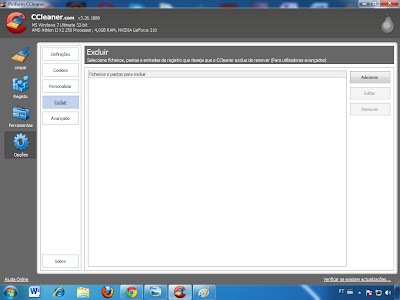Já esta na quela época onde você se encontra olhando para seu computador tentando jogar alguns jogos e nenhum deles roda perfeitamente ?
Sim isto já aconteceu com muitos agora o segundo problema e saber se comprar um novo computador sera sua solução.
COMPRAR UM NOVO COMPUTADOR.
Para comprar um novo computador os passos vem a ser bem sendo que com muitos gastos um computador hoje em dia para se dizer que ele esta realmente bom custa em torno de $ 700 reais a $ 1.300 reais.
Sim este custo e bem alto e nem todos disponibilizam de meios para se conseguir pagar.
Tendo muitas formas de pagamento como cartão de credito entre outras sim e uma boa opção mas temos que lembrar que isto lhe dará um custo a mais por mais ou menos 1 ano pagando esta divida e pensando que mais nada dará errado.
Muitas coisas podem vir a acontecer neste meio tempo de 1 ano, mesmo assim ainda e uma ótima ideia compra seu computador novo e se descartar o antigo, mas observe primeiro o quanto você iria gastar para reformar o antigo e ver se valeria a pena e sairia mais a custo e com mais facilidades.
REFORMANDO O ANTIGO.
Bom agora para reformarmos seu computador primeiramente iriamos pensar no que trocar, oque você deseja melhorar no computador ?
Que jogar jogos mais pesados com mais gráfico ? então poderíamos trocar a Placa de vídeo pondo uma mais forte.
Ou aumentar a memória assim melhorando o desempenho do processador e com isto fazendo com que o seu computador fique bem mais rápido e melhorando os jogos.
Trocando também a o processador assim o deixando com um desempenho excepcional.
Em todos os casos ou ate mesmo pondo os três casos acima juntos não gastaria mais que 400 reais.
Isto vem ser muito mais em conta que o primeiro fato de comprar um novo computador e lhe deixara bem mais aliviado pois os mesmo podem ser pagos no cartão ou a vista não lhe deixando preso em dividas por muito tempo.